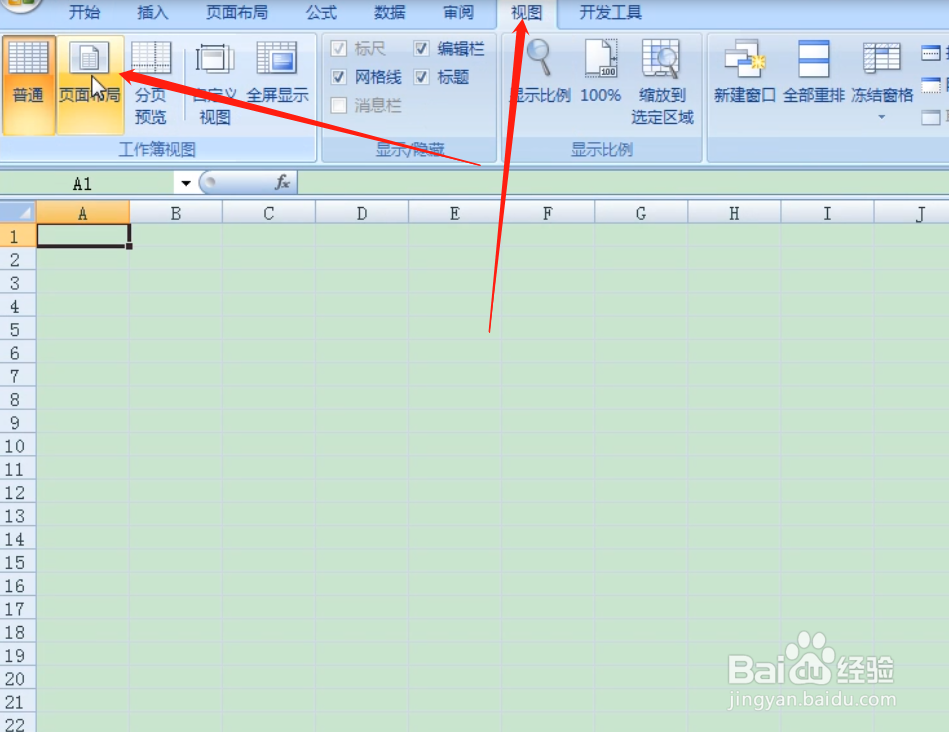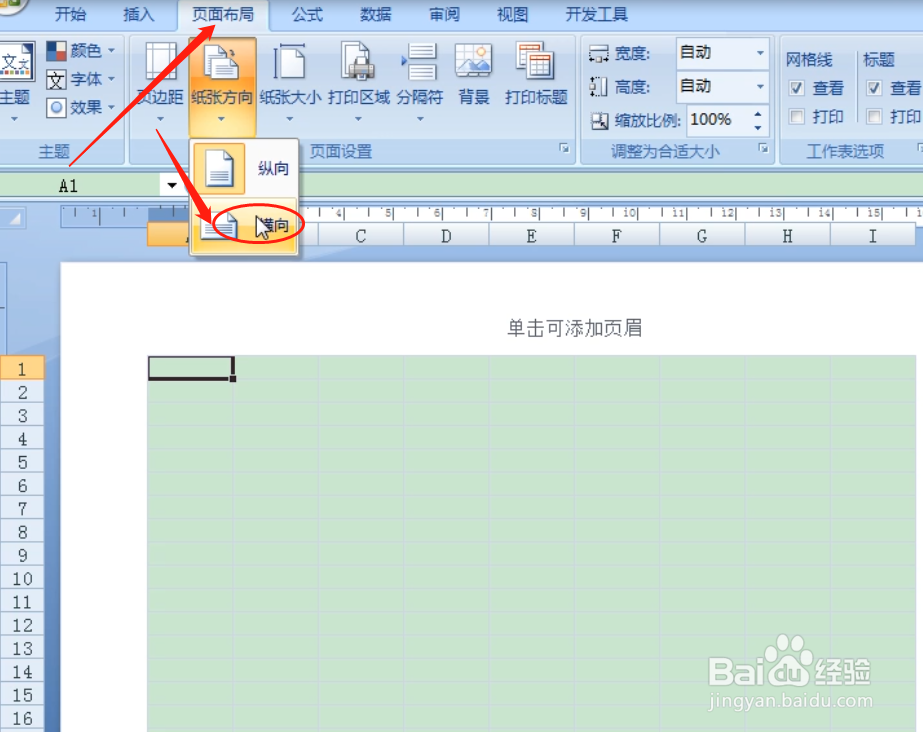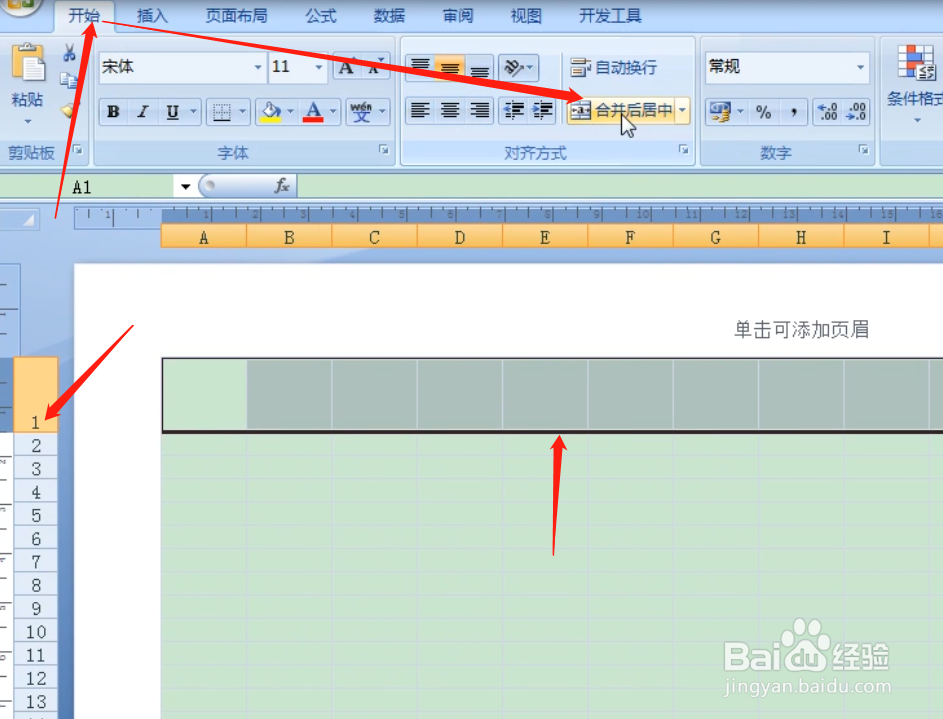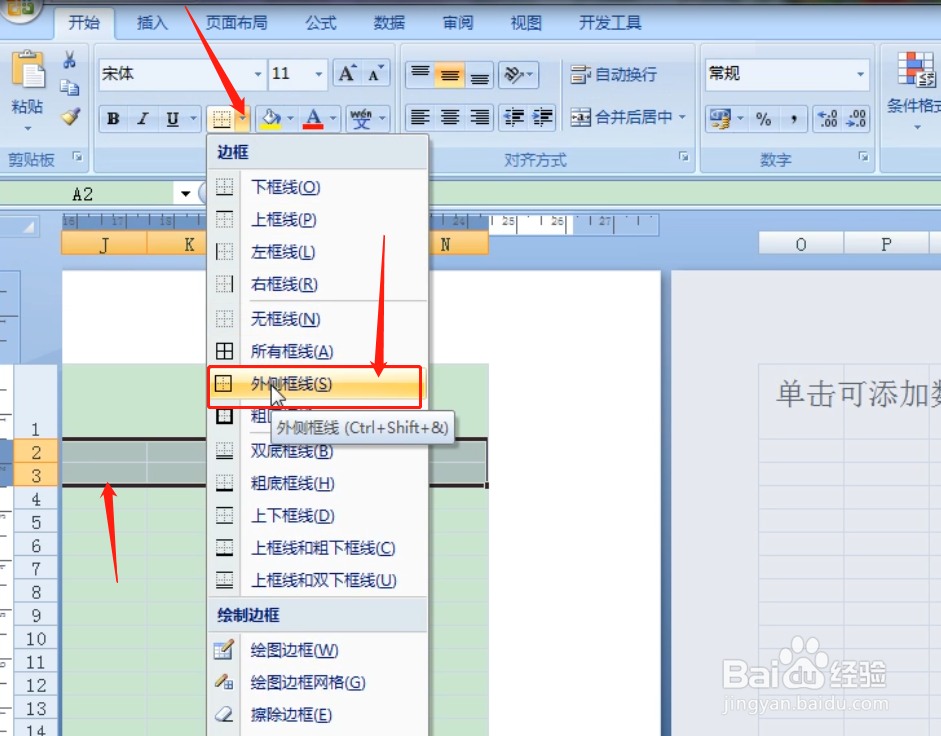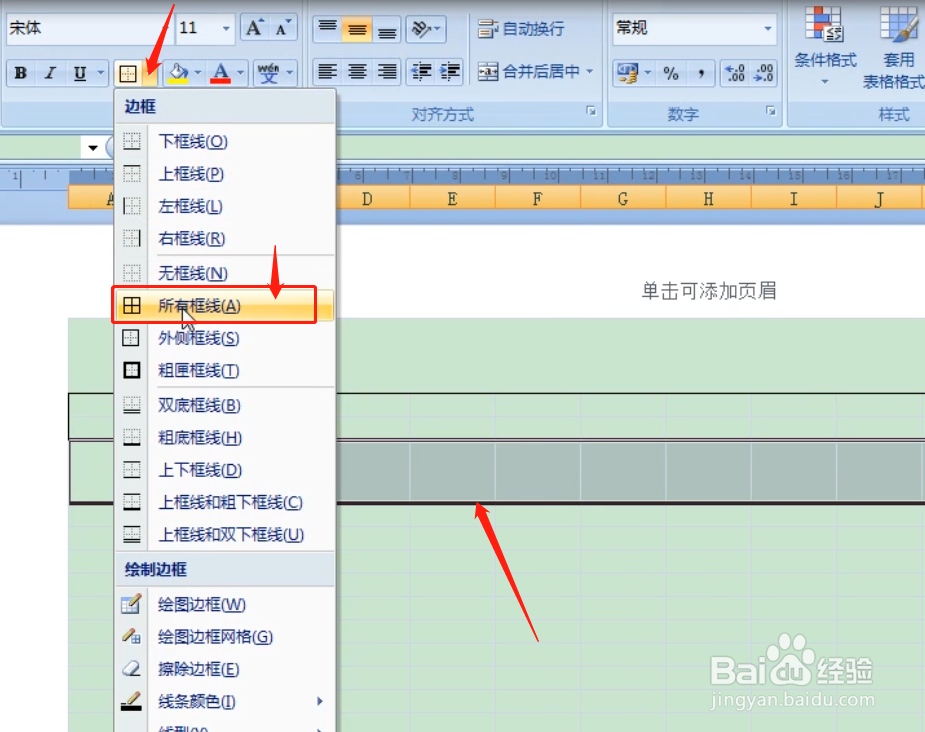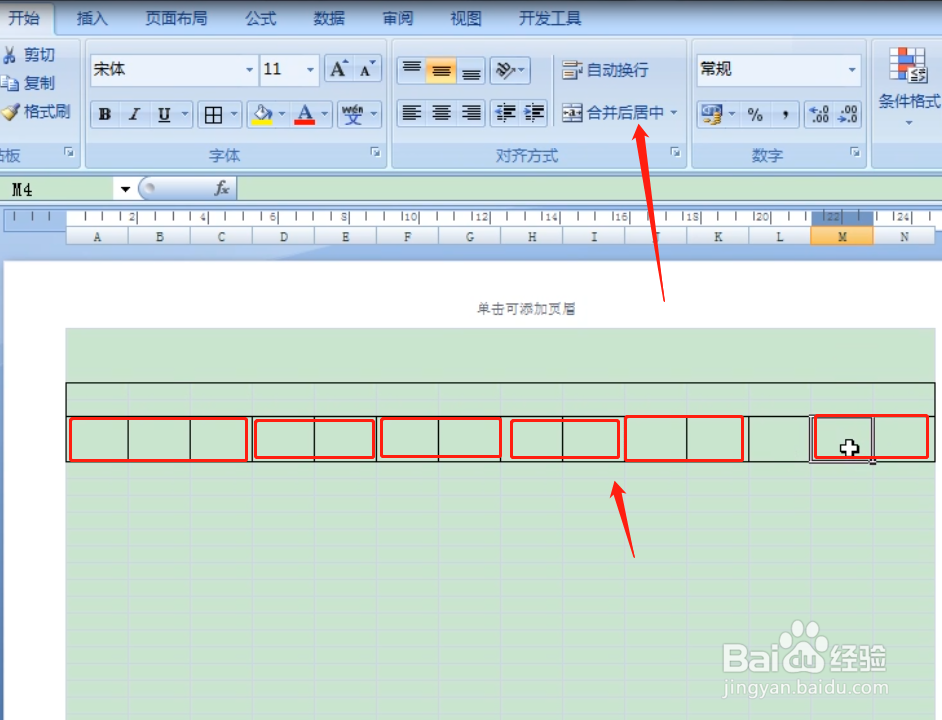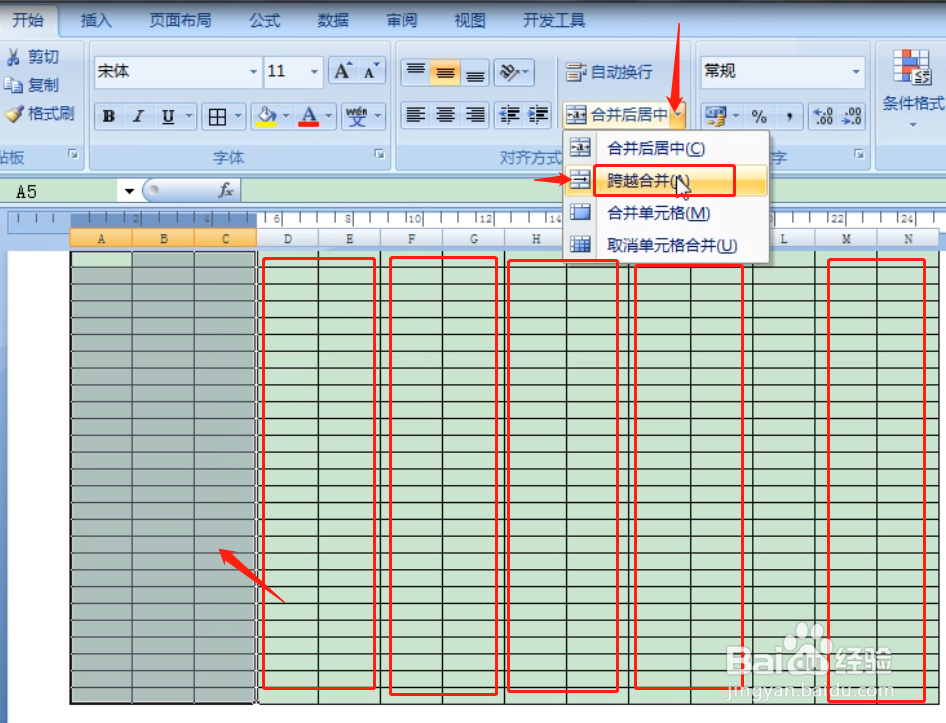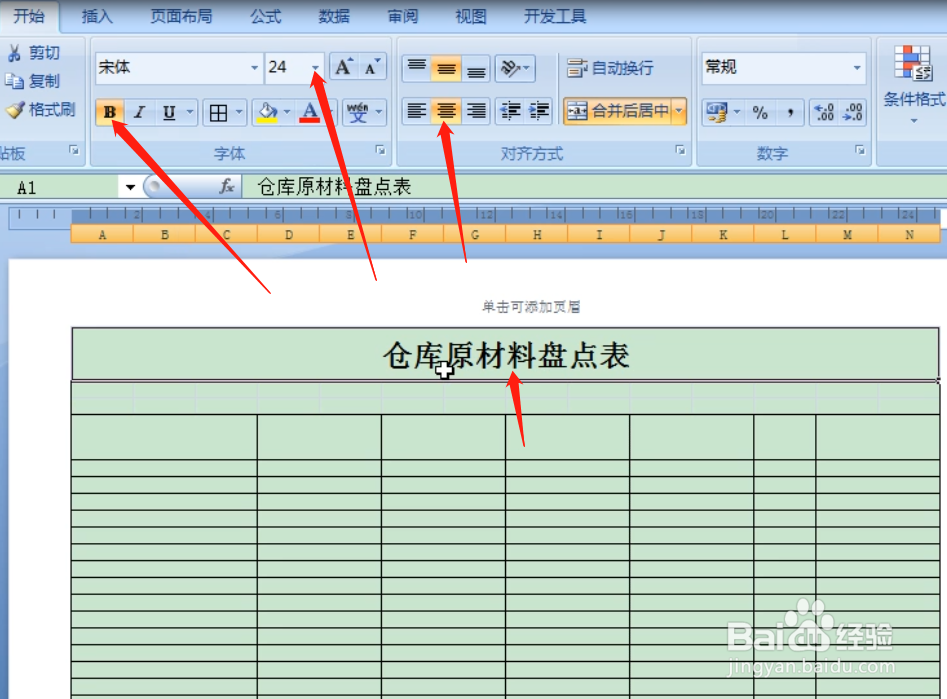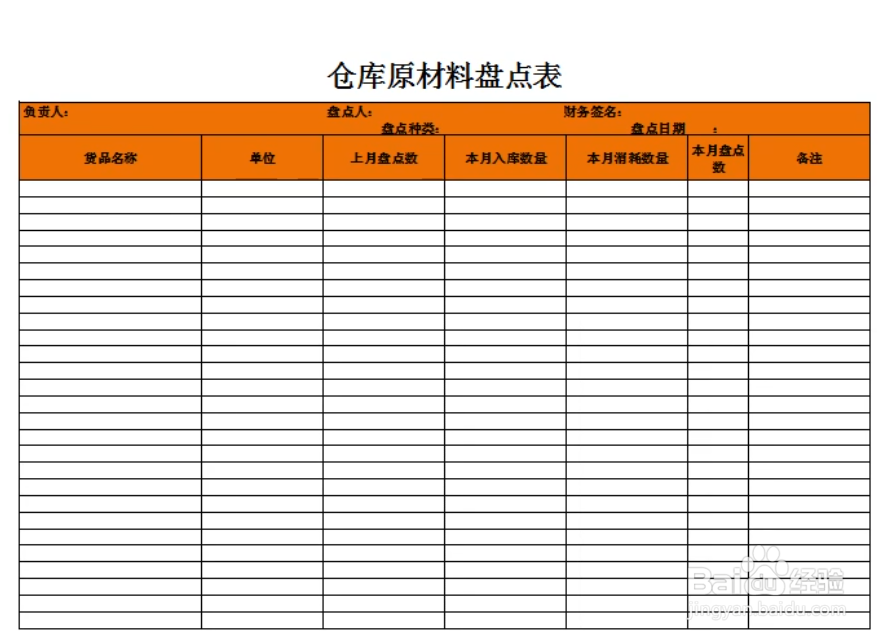用Excel如何快速制作仓库原材料盘点表
1、首先打开Excel2007,点击视图,点击页面布局。
2、点击工具栏上【页面布局】选择【纸张方向】选择【横向】。
3、在第一行左侧调整行高,然后按住鼠标左键框选第一行,点击工具栏,合并单元格。
4、按住鼠标左键框选第二行和第三行,点击工具栏,选择添加外侧框线。
5、按住鼠标左键,框选第四行,点击工具栏,选择添加所有框线,然后在左侧调整行高。
6、如下图所示,依次框选图中标记区域,然后点击工具栏选择合并单元格。
7、如下图所示,依次框选图中标记区域,然后点击工具栏,选择跨越合并。
8、在第一行,输入表格名称,然后设置字号为24号,点击居中,加粗。
9、如下图所示,依次填写好对应的项目名称,然后点击工具栏,选择居中,加粗,点击填充颜色,选择一个底纹颜色,然后点击打印预览,预览完毕保存即可。
声明:本网站引用、摘录或转载内容仅供网站访问者交流或参考,不代表本站立场,如存在版权或非法内容,请联系站长删除,联系邮箱:site.kefu@qq.com。
阅读量:91
阅读量:86
阅读量:90
阅读量:96
阅读量:21